reklama
Pokud jste na vysoké škole, je pravděpodobné, že jste již zahájili jarní semestr, nebo to začne velmi brzy. Jednou z nejobtížnějších částí školy (samozřejmě kromě domácích úkolů) je řízení složitého a neustále se měnícího rozvrhu. Pokud uvažujete o každé třídě jako o samostatné práci - z každého ze svých profesorů se stane šéfem - musíte toho týdne zvládnout spousta lidí.
Jednou z nejlepších věcí, které můžete udělat pro zahájení semestru, je využití bezplatných online nástrojů, které vám pomohou spravovat vaše hodiny. V tomto článku vám ukážu, jak spravovat svůj rozvrh a organizovat tento semestr pomocí Kalendáře Google.
Krok 1 - Sbírejte své plány
 Než se budete moci organizovat pomocí Kalendáře Google, musíte se dostat Všechno vašich plánů společně. Začněte vyhledáním oficiální kopie rozvrhu semestrálního kurzu (který je obvykle k dispozici na stejném webu, který používáte pro registraci do tříd). Rovněž je třeba najít harmonogramy pro mimoškolní aktivity, práci nebo události, na kterých se chcete v průběhu semestru zúčastnit.
Než se budete moci organizovat pomocí Kalendáře Google, musíte se dostat Všechno vašich plánů společně. Začněte vyhledáním oficiální kopie rozvrhu semestrálního kurzu (který je obvykle k dispozici na stejném webu, který používáte pro registraci do tříd). Rovněž je třeba najít harmonogramy pro mimoškolní aktivity, práci nebo události, na kterých se chcete v průběhu semestru zúčastnit.
Získejte co nejvíce informací pro každou ze svých událostí, aby byl váš plán co nejpevnější. To zahrnuje data, trvání, umístění, povinné učebnice - dokonce i učitele. Do tohoto kroku se nebojte zahrnout příliš mnoho informací, můžete je však kdykoli odstranit.
Krok 2 - Identifikace důležitých dat a událostí
 Pokuste se identifikovat všechna důležitá data nebo události, ke kterým dojde v tomto semestru. Data s nejvyšší prioritou budou pro věci, jako je termín ukončení výuky, poslední den pro přidání kurzu, poslední den pro ukončení kurzu a datum, kdy bude finanční pomoc rozptýlena.
Pokuste se identifikovat všechna důležitá data nebo události, ke kterým dojde v tomto semestru. Data s nejvyšší prioritou budou pro věci, jako je termín ukončení výuky, poslední den pro přidání kurzu, poslední den pro ukončení kurzu a datum, kdy bude finanční pomoc rozptýlena.
Pokud vaše univerzita zveřejňuje oficiální kalendář, podívejte se na to a poznamenejte si další významné události.
Krok 3 - Organizujte se pomocí Kalendáře Google
Teď, když máte těžké kroky z cesty, musíte to všechno dát dohromady. Zamiřte na Kalendář Google (vyžaduje bezplatný účet Google), abyste mohli začít.
Začneme vytvořením individuálního kalendáře, který bude držet rozvrh vaší třídy. Vytvoření individuálního plánu vám dává možnost jej zapnout / vypnout později, což může být užitečné, pokud máte mnoho událostí. Klikněte na Vytvořit pod Moje kalendáře na levé straně obrazovky.
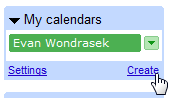
Budete mít k dispozici celou řadu polí, jako je název a popis kalendáře. Budete mít také možnost sdílet svůj kalendář, což je skvělé, pokud chcete udržet své přátele nebo příbuzné ve smyčce.
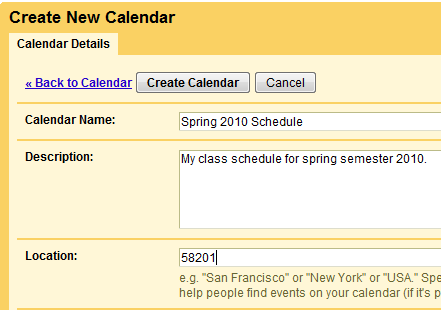
Chcete-li začít přidávat kurzy do svého plánu, klikněte na šipku vedle kalendáře na levé straně obrazovky a vyberte Vytvořit událost v tomto kalendáři.
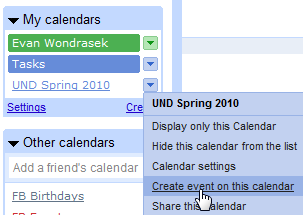
Protože se většina vašich kurzů bude opakovat celý týden, můžete použít Opakovat… Zaškrtávací políčko pro naplánování vzorů jako pondělí / středa / pátek nebo úterý / čtvrtek. Můžete také nastavit poslední den semestru v Až do: po skončení semestru se váš kalendář automaticky vyčistí.
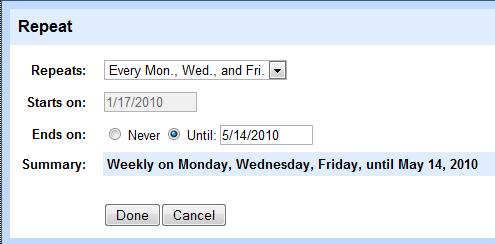
Před dokončením zápisu do kurzu doporučujeme přidat další informace o kurzu do Popis pole, jako je instruktor, učebnice a úřední hodiny.
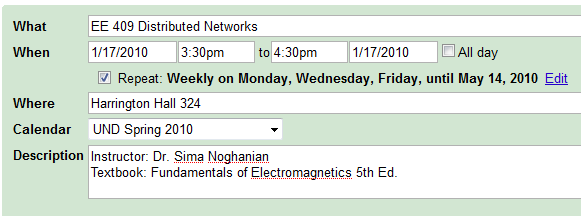
Pokračujte v přidávání událostí kalendáře, dokud nebude váš plán plný! Nezapomeňte přidat věci, jako je pracovní plán nebo mimoškolní aktivity.
Krok 4 - Přístup do kalendáře
Nyní, když máte celý kalendář v Kalendáři Google, posledním krokem je jeho zpřístupnění na všech zařízeních, která vlastníte. Ke svému kalendáři máte vždy přístup z libovolného webového prohlížeče. Jedním z nejlepších způsobů interakce s kalendářem je získání aplikace pro váš mobilní telefon.
Kalendář Google se v současné době synchronizuje s mnoha populárními mobilními operačními systémy, například Android, Ostružina, iPhone, Nokia / Symbian, a Windows Mobile.
Dalším skvělým způsobem, jak dávat pozor na svůj kalendář, je přidat jej do postranního panelu Gmailu. Chcete-li to provést, povolte Gadget Kalendáře Google v Laboratoř Gmailu. Pokud kalendář rozvrhu kurzu není viditelný, klikněte na Možnosti -> Upravit viditelné kalendáře a povolit to.
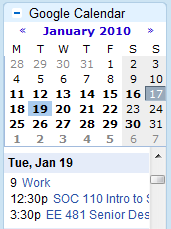
Krok 5 - Oznámení
Sledování vašeho plánu může být obzvláště obtížné na začátku nového semestru, ale Kalendář Google vám může prostřednictvím SMS a e-mailu poskytovat upozornění, aby vás udržel na dobré cestě. Chcete-li povolit oznámení, klikněte na šipku vedle kalendáře a vyberte možnost Oznámení.
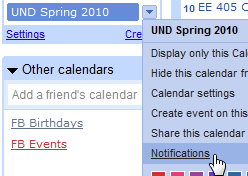
Pokud jste opravdu znepokojeni chybějícími třídami, můžete povolit připomenutí, která vás mohou upozornit před zahájením každé třídy. To by se mohlo hodit během prvního týdne ve třídě a může být snadno deaktivováno poté, co znáte svůj rozvrh.

Závěr
I když to trvá trochu času, aby to vše dohromady, mít svůj plán online a k dispozici na všech svých zařízeních může být velkým přínosem po celý semestr.
Máte nějaké tipy, jak zůstat na vrcholu svého semestru? Sdílejte je s námi v komentářích!
Nezapomeňte se podívat na ostatní články o MakeUseOf organizování kalendářů! Nebo s nimi přiveďte do svého života další organizaci nejlepší výrobci štítků 7 nejlepších výrobců etiket, které vám pomohou s organizacíZde jsou nejlepší výrobci štítků a tiskárny štítků pro organizování vašeho domova, kanceláře, garáže, lednice a dalších. Přečtěte si více .
Obrazové kredity: Evan Wondrasek, Brymo, Matt Biddulph.
Evan Wondrasek je zakládajícím editorem webu Techerator.com, který poskytuje bezplatné tipy, návody a recenze pro všechny druhy softwaru, webových aplikací, počítačů a miniaplikací. V současné době studuje elektrotechniku a informatiku na University of North Dakota.


